本文介绍了如何在Windows 7下安装iis7,以及IIS7安装过程中需要注意的一些设置,以及在IIS7下配置ASP的正确方法。
Windows 7下IIS7的安装方法:
1.进入Windows 7的控制面板,选择左边的Windows功能。

第二,打开后可以看到Windows功能的界面。注意选择的项目。我们根据需要选择所需的功能。下图选择了所有需要安装的服务。您可以根据图片中的说明选择打开所需的功能。
未选中的选项是默认安装项目所必需的。
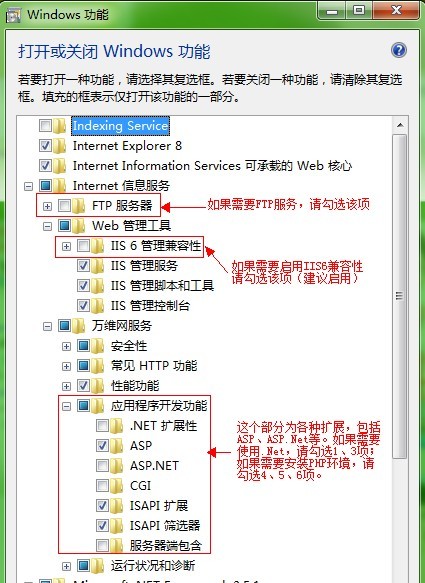
3.安装完成后,再次进入控制面板,选择管理工具,双击Internet(IIS)管理器选项,进入IIS设置。
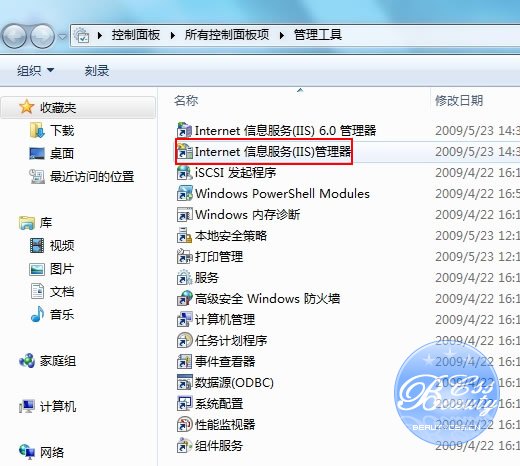
第四,现在进入IIS7控制面板。

5.选择默认网站,双击ASP。
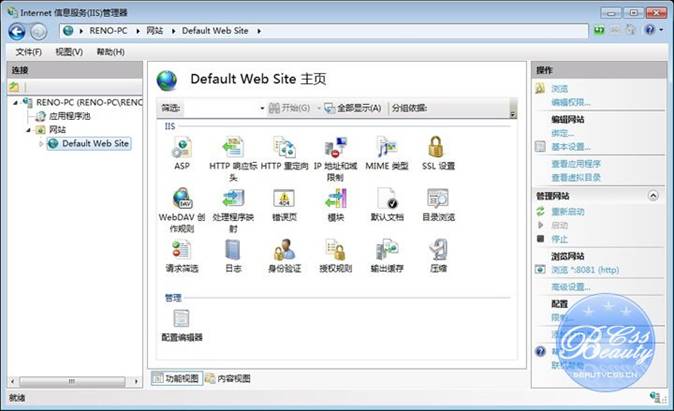
第六,配置IIS7的站点。
选择电脑名称(CIBILL-PC)图中)网站默认网站,双击ASP,配置ASP模块如下:(此步骤不需要)
1)为了保证一些使用父路径的ASP程序的正常运行,我们将启用父路径的选项设置为True。
修改位置:行为启用父路径真
注意:如果您的网站不使用父路径,此操作可以省略。
2)为了调试方便,我们还需要启用两个调试选项。
修改位置:调试向浏览器发送错误真。
调试启用服务器端调试真
调试启用客户端调试真
注意:它只需要在开发和调试期间启用。
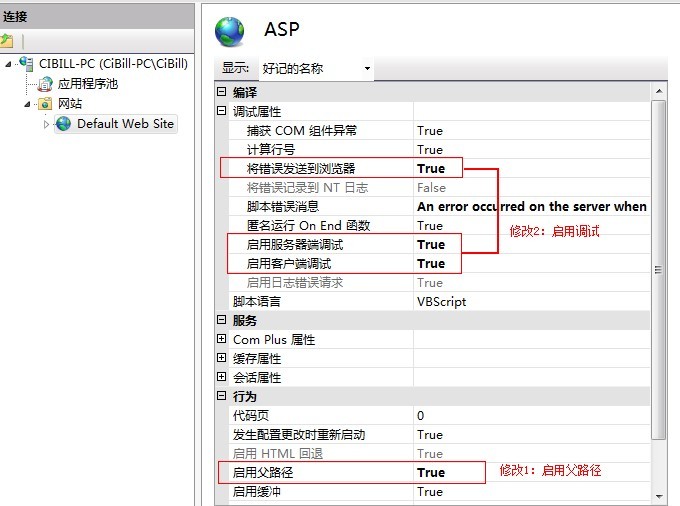
3.如果需要绑定域名或者修改网站使用的端口,可以点击“绑定.”在右边设置它。
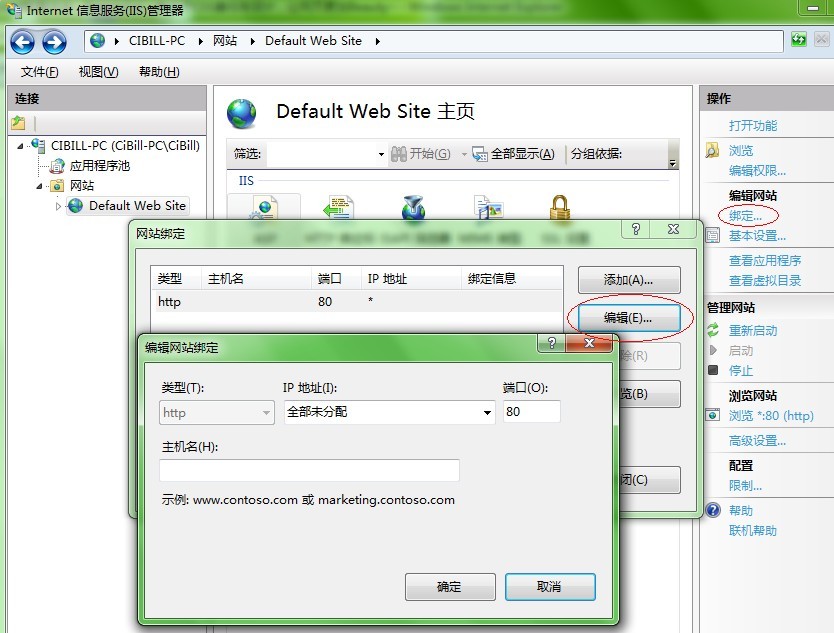
4.网站的默认物理路径是“C:\inetpub\wwwroot”。如果需要修改,请点击“高级设置.”来配置它。
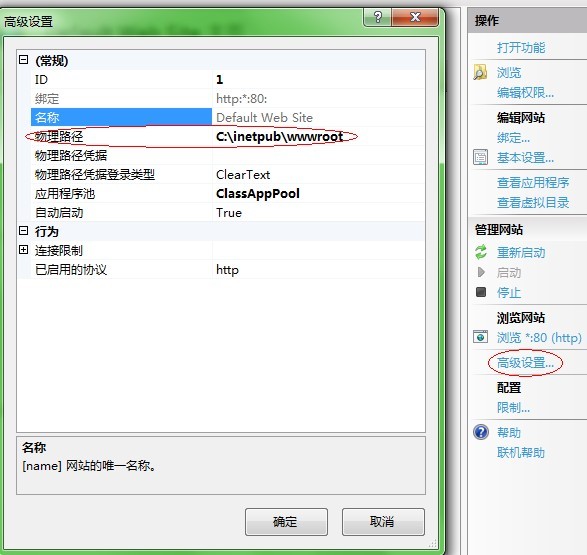
5.接下来,设置IIS匿名用户对网站物理路径的读写权限。单击“编辑权限.”在右边增加IIS_USERS用户组对网站目录的读写权限。(注:这是最关键的一步。
很多朋友因为忘记做这一步,导致安装后访问access数据库出错。所以每次修改网站物理路径或者添加虚拟目录的时候,不要忘了给这些目录添加对应的IIS_USERS用户组权限)。
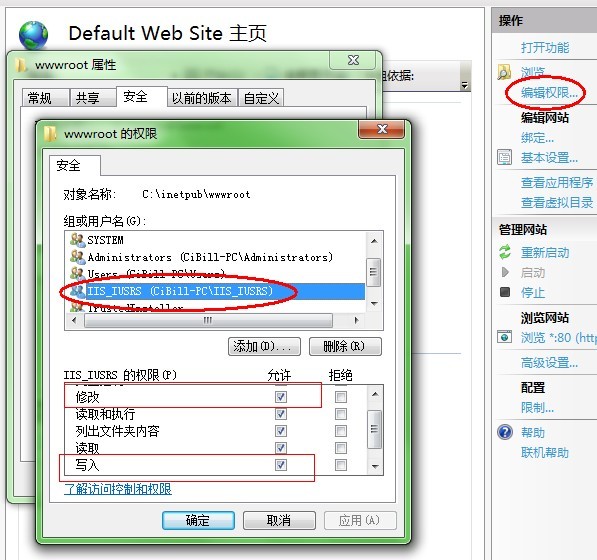
6.双击默认文档添加index.asp。
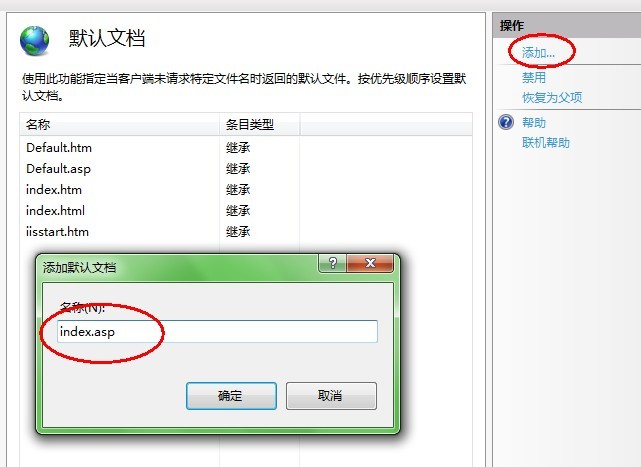
至此,IIS 7的安装和配置全部完成。
